의문
문제: Windows 10 설치 오류 코드 80240020을 수정하는 방법은 무엇입니까?
Windows 10을 설치하고 싶었지만 오류 80240020이 발생했습니다. Windows를 성공적으로 다운로드했는데 다운로드가 완료되면 80240020 오류가 발생하고 업데이트를 진행할 수 없습니다. 그것이 무엇을 의미하고 Windows 10 업그레이드를 어떻게 설치해야 하는지 알려주세요??
해결 답변
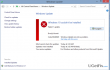
Windows 10은 몇 가지 유용한 기능을 갖춘 잘 설계된 운영 체제로 간주되지만 및 혁신적인 서비스, 완료되지 않은 작업 또는 Windows 10 격차가 많아 시스템 오류 및 BSOD 발생 창문. 이번에는 무엇인지 설명하고자 합니다. 오류 코드 80240020, 왜 그런 일이 일어나는지, 그리고 물론 그것을 고치는 방법.
80240020 오류 사용자가 Windows 10 업데이트를 시작하려고 할 때 발생합니다. 이 문제는 Windows 10 업그레이드 초기에 최고조에 달했습니다. 그러나 요즘 많은 Windows 사용자들도 이에 대해 보고합니다. 이유 80240020 오류 1년 전 Windows 서버 과부하로 인해 불완전하거나 손상된 시스템 파일 다운로드가 발생했습니다. Windows 10 Anniversary Update와 관련된 이 오류와 관련하여 원인은 동일하게 유지됩니다(불완전/손상된 파일). 그러나 이것은 과부하 된 Windows 서버로 인해 거의 발생하지 않습니다.
한번 80240020 오류 코드 가 나타나면 업데이트를 해결할 수 있도록 PC/노트북을 다시 시작하라는 메시지가 표시됩니다. 유감스럽게도 시스템을 부팅하고 업데이트를 다시 시작하려고 하면 이 오류 외에는 아무 것도 표시되지 않기 때문에 다시 시작해도 문제가 해결되지 않습니다. 따라서 몇 가지 문제 해결 단계를 수행해야 80240020 오류 수정 영구적으로.
Windows에서 80240020 오류 코드를 수정하는 방법?
손상된 시스템을 복구하려면 라이센스 버전을 구입해야 합니다. 이미지 변경 이미지 변경.
다음 단계를 수행하기 전에 80240020 문제 수정, 다음과 같은 PC 최적화 도구를 사용하여 시스템을 확인하는 것이 좋습니다. 이미지 변경맥 세탁기 X9. 이렇게 하면 레지스트리 오류, 남은 파일, 원치 않는 소프트웨어, 업데이트 누락 및 Windows 10 업그레이드 실행을 방해할 수 있는 유사한 문제의 존재를 방지할 수 있습니다. 그런 다음 다음 80240020 오류 제거 단계를 수행해 보십시오.
- 로 이동 C:/$Windows.~BT 폴더에 체크 표시를 했는지 확인하십시오. 숨겨진 항목. 허용된 모든 파일을 삭제합니다.
- 그런 다음 다음으로 이동합니다. C:\Windows\SoftwareDistribution\Download 이 위치에 저장된 모든 파일을 삭제합니다.
- 그런 다음 마우스 오른쪽 버튼을 클릭하십시오. 윈도우 로고 그리고 선택 명령 프롬프트(관리자).
- 유형 wuauclt.exe /updatenow 실행 대화 상자에서 입력하다, 그리고 창을 닫습니다.
- 그런 다음 마우스 오른쪽 버튼을 클릭하십시오. 윈도우 로고 다시 선택 제어판, 그리고 선택 윈도우 업데이트.
- 이제 Windows가 다운로드를 시작해야 하며 다음과 같은 창이 표시되어야 합니다. 설치 준비 중입니다.
- 그 후 창에서 Windows 10으로의 업그레이드 is ready가 발생해야 합니다. 딸깍 하는 소리 지금 업그레이드 또는 시작 버튼을 클릭합니다.
- PC가 다시 시작되고 Windows 10 다운로드가 자동으로 시작되어야 합니다. 지금해야 할 일은 설치 마법사를 따라 설치가 완료될 때까지 10-15분 정도 기다리는 것입니다.
이 튜토리얼이 80240020 오류를 수정하고 Windows 10 업그레이드를 성공적으로 설치하는 데 도움이 되었기를 바랍니다. 그렇지 않은 경우 저희에게 알려주십시오.
자동으로 오류 복구
ugetfix.com 팀은 사용자가 오류를 제거하기 위한 최상의 솔루션을 찾도록 돕기 위해 최선을 다하고 있습니다. 수동 수리 기술로 어려움을 겪고 싶지 않다면 자동 소프트웨어를 사용하십시오. 모든 권장 제품은 당사 전문가의 테스트 및 승인을 거쳤습니다. 오류를 수정하는 데 사용할 수 있는 도구는 다음과 같습니다.
권하다
지금 그것을 할!
수정 다운로드행복
보장하다
지금 그것을 할!
수정 다운로드행복
보장하다
Reimage를 사용하여 오류를 수정하지 못한 경우 지원 팀에 도움을 요청하십시오. 귀하의 문제에 대해 알아야 한다고 생각하는 모든 세부 정보를 알려주십시오.
특허 받은 이 수리 프로세스는 사용자 컴퓨터에서 손상되거나 누락된 파일을 대체할 수 있는 2,500만 개의 구성 요소 데이터베이스를 사용합니다.
손상된 시스템을 복구하려면 라이센스 버전을 구입해야 합니다. 이미지 변경 맬웨어 제거 도구.

완전히 익명을 유지하고 ISP와 정부가 감시 당신에, 당신은 고용해야 개인 인터넷 액세스 VPN. 모든 정보를 암호화하여 완전히 익명으로 유지하면서 인터넷에 연결할 수 있고 추적기, 광고 및 악성 콘텐츠를 방지할 수 있습니다. 가장 중요한 것은 NSA 및 기타 정부 기관이 뒤에서 수행하는 불법 감시 활동을 중단하는 것입니다.
컴퓨터를 사용하는 동안 예상치 못한 상황이 언제든지 발생할 수 있습니다. 정전으로 인해 컴퓨터가 꺼지거나, 죽음의 블루 스크린(BSoD)이 발생할 수 있습니다. 또는 잠시 자리를 비웠을 때 임의의 Windows 업데이트가 컴퓨터에 발생할 수 있습니다. 분. 결과적으로 학업, 중요한 문서 및 기타 데이터가 손실될 수 있습니다. 에게 다시 덮다 손실된 파일, 당신은 사용할 수 있습니다 데이터 복구 프로 – 하드 드라이브에서 아직 사용할 수 있는 파일의 복사본을 검색하여 빠르게 검색합니다.